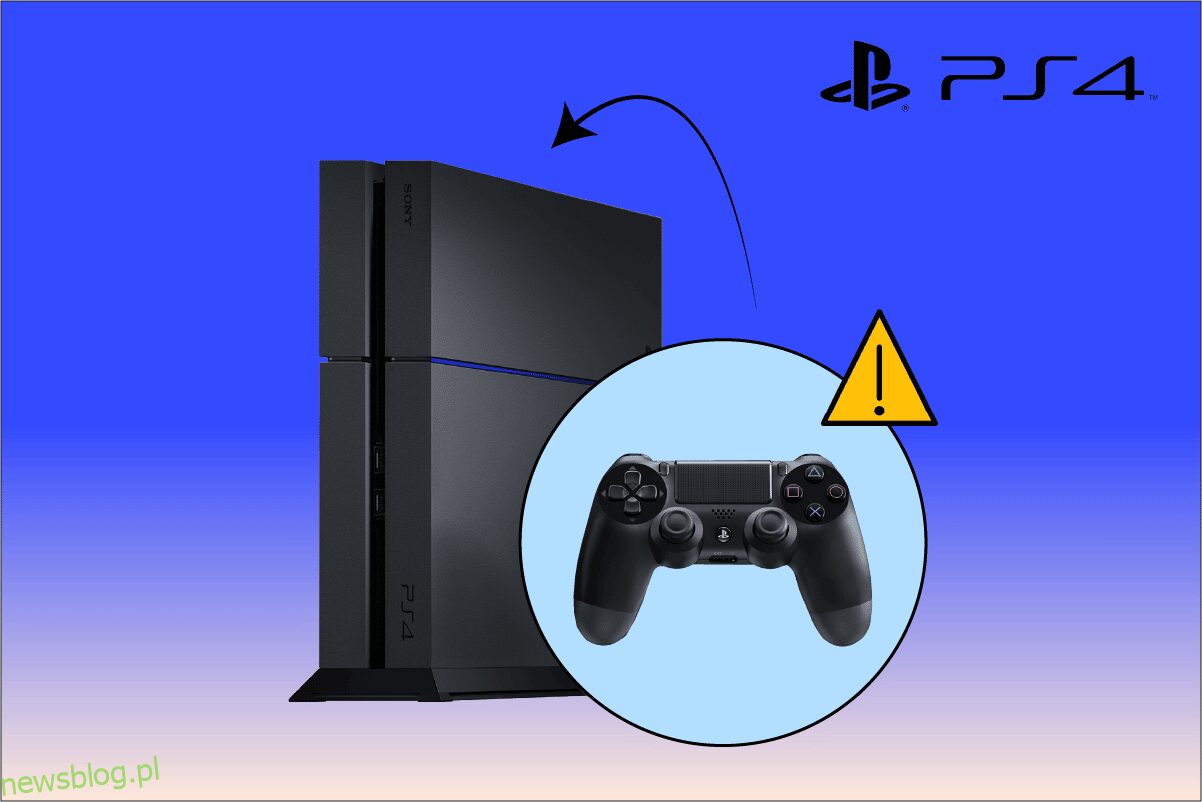Niektórzy zapaleni gracze PS4 borykają się z problemami z konsolami na całym świecie, ponieważ kontroler PS4 nie będzie mógł łączyć się z nimi. Może być wiele powodów, dla których może wystąpić z konsolą PS4 i kontrolerem. Jeśli czytasz ten artykuł, możesz bezpiecznie założyć, że możesz również mieć problemy z połączeniem kontrolera PS4. Jeśli jesteś i chcesz poznać rozwiązania, czytaj dalej ten artykuł do końca, aby poznać funkcjonalne rozwiązania ze szczegółowymi krokami i przydatnymi ilustracjami dla lepszego zrozumienia.
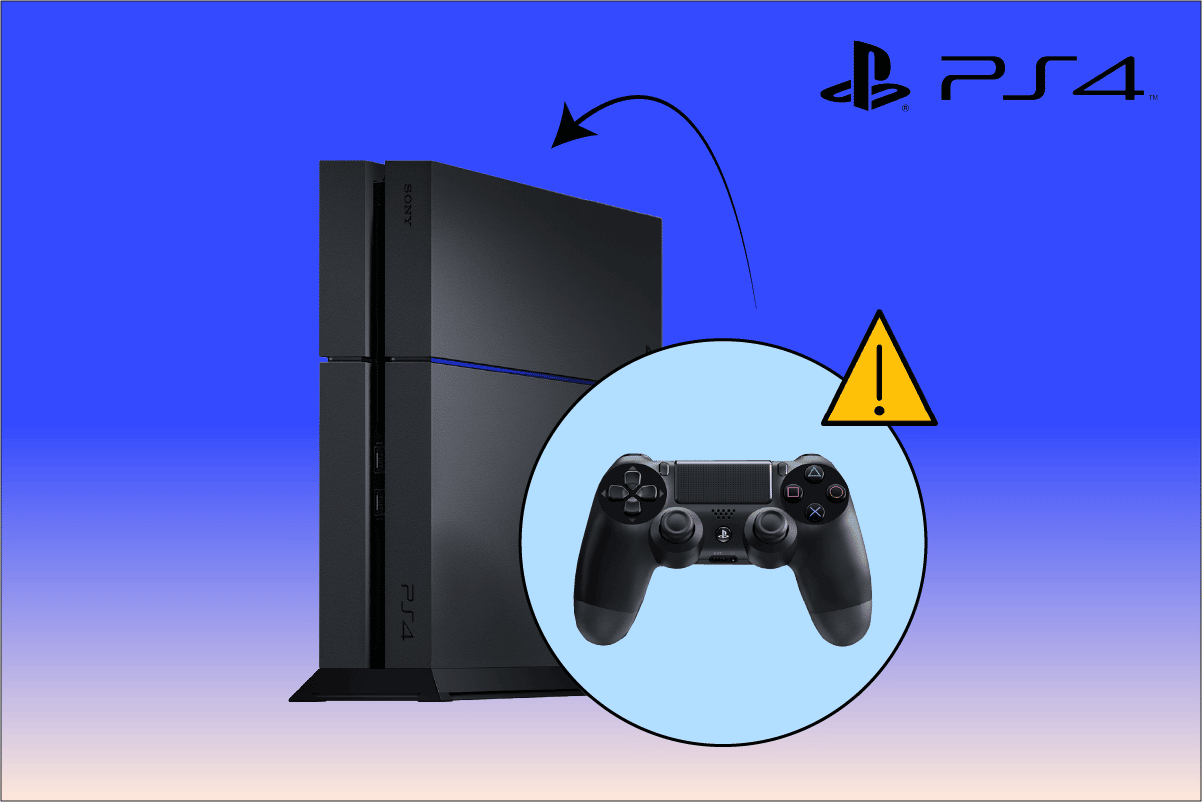
Spis treści:
Jak naprawić kontroler PS4 nie łączy się z konsolą
Przyjrzyjmy się teraz niektórym powodom, dla których ten kontroler PS4 nie łączy się z konsolą wyświetlaną na konsoli i kontrolerze PS4.
- Całkowicie rozładowany kontroler PS4
- Nieprawidłowa konfiguracja kontrolera PS4
- Wadliwe połączenie bezprzewodowe między kontrolerem PS4 a konsolą
- Wadliwa bateria kontrolera
Przyjrzyjmy się teraz rozwiązaniom, które naprawią problemy z połączeniem z kontrolerem i konsolą.
Metoda 1: Uruchom ponownie konsolę PS4
Jest to jeden z najbardziej wstępnych kroków, które każdy użytkownik PS4 musi wykonać, aby naprawić drobne problemy z kontrolerem, zanim przejdzie do bardziej złożonych rozwiązań. Aby ponownie uruchomić konsolę PS4, wykonaj następujące czynności dokładnie tak, jak wspomniano.
1. Przytrzymaj przycisk zasilania na konsoli PS4 przez 5-7 sekund, aby całkowicie ją wyłączyć.
Uwaga: Usłyszysz dwa sygnały dźwiękowe, co oznacza, że jest teraz całkowicie wyłączony.
2. Odłącz przewód zasilający konsoli od gniazdka elektrycznego.

3. Po 2-3 minutach ponownie włącz konsolę PS4, aby sprawdzić, czy kontroler PS4 nie łączy się z konsolą, problem został naprawiony, czy nie.
Metoda 2: Naładuj kontroler PS4
Czasami, jeśli twoja konsola PS4 ma niski poziom naładowania baterii lub jest całkowicie rozładowana, nie będzie w stanie połączyć się z konsolą PS4, co powoduje problemy z połączeniem kontrolera PS4. Ładuj kontroler przez około 2 godziny, a następnie spróbuj podłączyć go do konsoli PS4.
Uwaga: Jeśli napotkasz problemy podczas ładowania, możesz wymienić baterie kontrolera, a następnie sprawdzić, czy problem nadal występuje.

Metoda 3: Wyłącz i podłącz kontroler PS4 za pomocą kabla USB
Jeśli wystąpią jakieś problemy z połączeniem bezprzewodowym, będziesz musiał spróbować podłączyć kontroler do konsoli PS4 za pomocą kabla USB. Ale wcześniej powinieneś również rozważyć wyłączenie i wyłączenie konsoli, aby usunąć zapisane dane, które mogą być uszkodzone. Przeczytaj i wykonaj kroki wymienione poniżej, aby wykonać te czynności jedna po drugiej.
1. Najpierw wyłącz konsolę PS4 z przodu, aby wymusić przejście w tryb uśpienia.
2. Wyjmij wtyczkę z gniazdka po zgaśnięciu świateł konsoli.
3. Przytrzymaj przycisk zasilania PS4 przez 30-40 sekund.

4. Następnie włącz PS4.
5. Na koniec podłącz kontroler PS4 do konsoli za pomocą kabla micro-USB.
Metoda 4: Skonfiguruj ustawienia Steam dla kontrolera PS4
Możesz spróbować tej metody, jeśli próbujesz połączyć kontroler PS4 ze Steam na swoim komputerze. Jeśli napotykasz te same problemy z połączeniem kontrolera PS4 w swojej aplikacji Steam, postępuj zgodnie z nadchodzącymi krokami, aby natychmiast je naprawić.
1. Połącz kontroler PS4 z komputerem za pomocą Bluetooth.
2. Następnie naciśnij jednocześnie klawisze Windows + R, aby uruchomić okno dialogowe Uruchom.
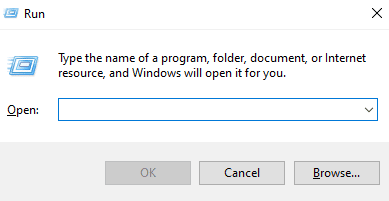
3. Wpisz joy.cpl w odpowiednim polu i naciśnij klawisz Enter.
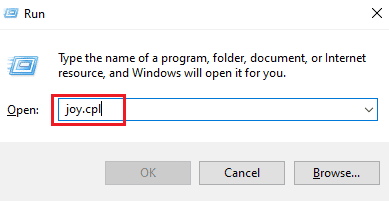
4. Upewnij się, że podłączone kontrolery mają status OK.
5. Następnie otwórz aplikację Steam na swoim komputerze i kliknij Steam > Ustawienia, jak pokazano poniżej.
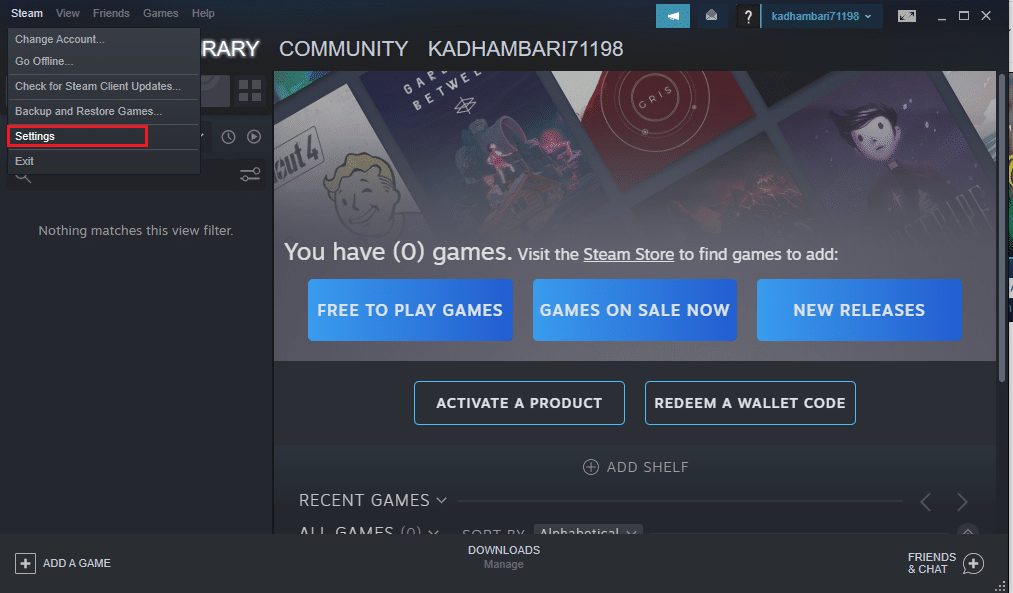
6. W zakładce Kontroler kliknij na OGÓLNE USTAWIENIA KONTROLERA.
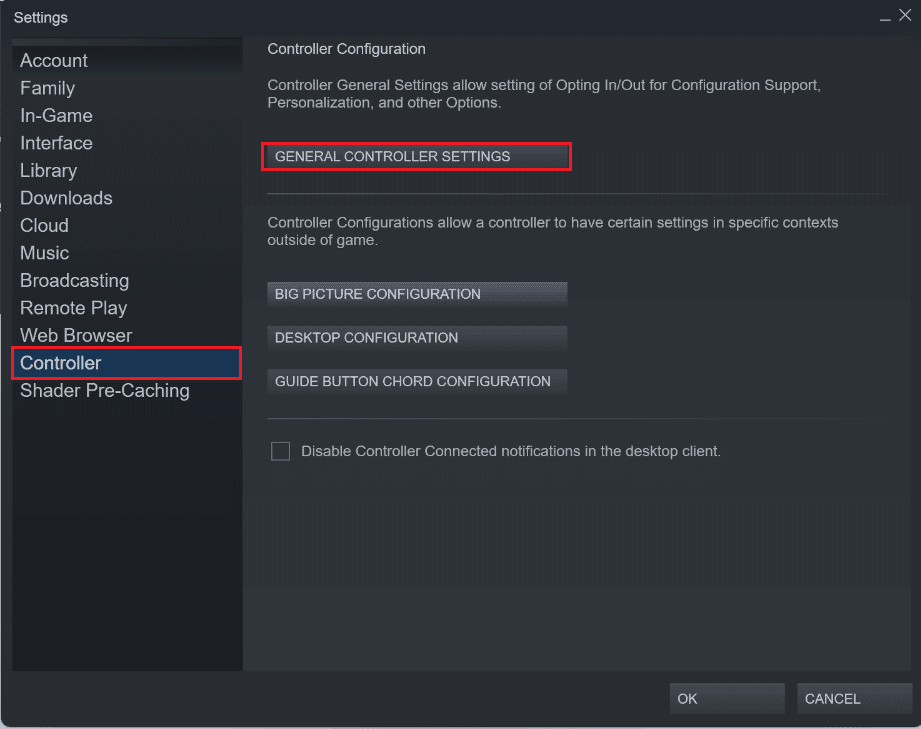
7. Odznacz wszystkie opcje z tego miejsca z wyjątkiem Ogólnej obsługi konfiguracji gamepada i kliknij Wstecz, jak pokazano.
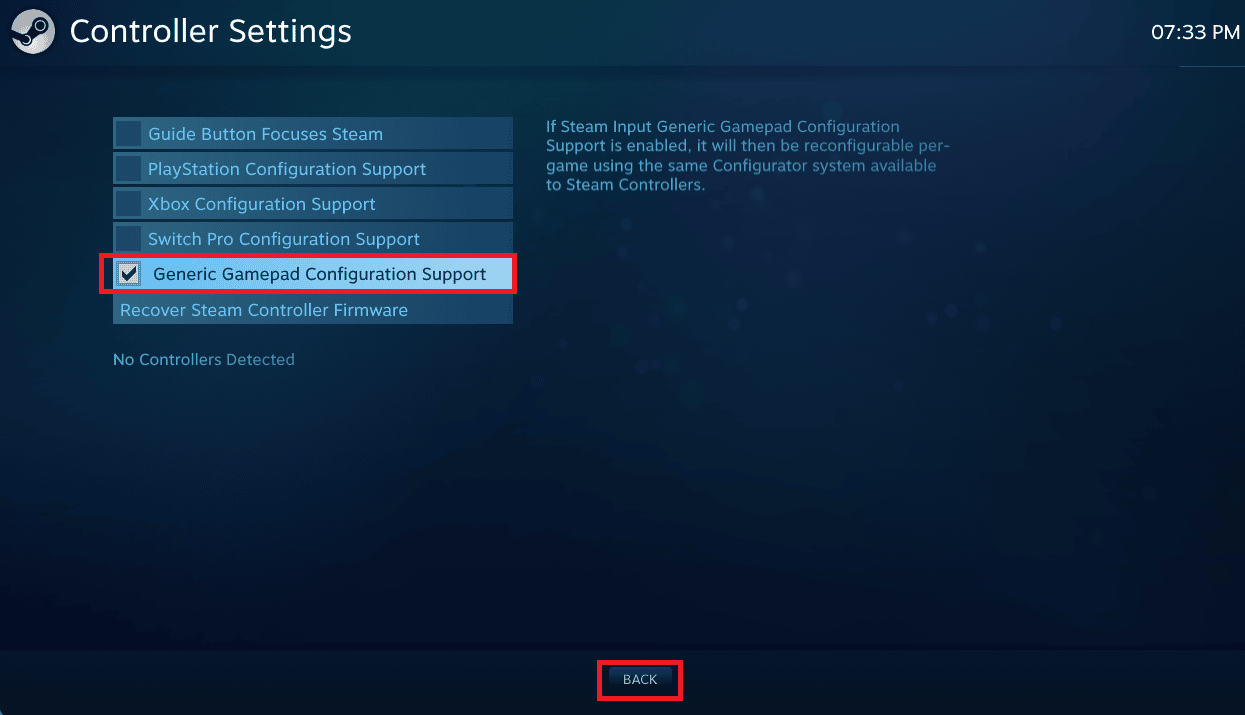
8. W menu głównym Steam kliknij Steam > Wyjdź.
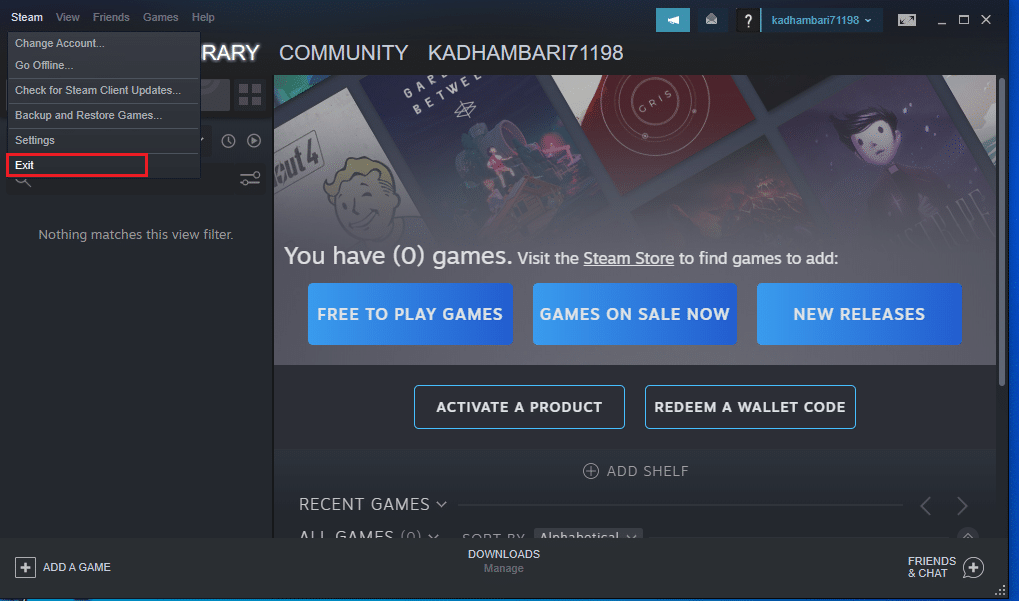
Metoda 5: Zresetuj PS4
Na koniec, jeśli wyżej wymienione metody nie zadziałały w przypadku rozwiązania problemu z konsolą PS4, możesz spróbować zresetować kontroler PS4, aby to naprawić. Poniżej znajdują się szczegółowe kroki, aby to zrobić.
Uwaga: Aby nacisnąć przycisk Reset na kontrolerze PS4, użyj szpilki i włóż ją, aby wykonać zadanie.
1. Naciśnij przycisk Reset z tyłu kontrolera PS4 przez 4-5 sekund i upewnij się, że miga białe światło.

2. Po zresetowaniu kontrolera całkowicie wyłącz konsolę PS4, jak wspomniano w metodzie 3.
3. Poczekaj kilka minut, a następnie ponownie podłącz kontroler PS4 do konsoli.
4. Na koniec uruchom ponownie konsolę PS4, aby sprawdzić, czy problemy z połączeniem kontrolera PS4 zostały naprawione, czy nie.
***
Mamy nadzieję, że dowiedziałeś się, jak naprawić problem z konsolą PS4. Zachęcamy do kontaktu z nami w sprawie zapytań i sugestii za pośrednictwem poniższej sekcji komentarzy. Daj nam znać, na jaki temat chcesz się dowiedzieć w naszym następnym artykule.